1 MySQLでowncloud用のデータベースとユーザを作成
データベース名 owncloud
ユーザ名 ownuser
パスワード ownpass とします。
2 owncloudの最新版をダウンロードし /var/www/ の直下に移動させる
3 apacheがowncloud内のファイルを操作できるようにowncloudの所有者をapacheに変更します。
sudo chown -R www-data:www-data owncloud/
4 owncloudのセットアップ
http://ローカルホストのIPアドレス/owncloud
5 セッティング
Username : 本owncloudで使用するユーザ名を入力
Password : 本owncloudで使用するユーザのパスワードを入力
Database user : ownuser
Database password : ownpass
Database name : owncloud
Database host : localhost
6 アップロード容量変更
/etc/php5/apache2/php.iniを変更
805行目くらいの upload_max_filesize = 2M の2Mを変更
673行めくらいの post_max_size = 2M の2Mを変更
406行目くらいの memory_limit = 128M の128Mを変更
(memory_limit≧post_max_size≧upload_max_filesize)
apache2の再起動 sudo service apache2 reload
7 データ保存先の変更
(1) #cp -R /var/www/ownclod/data /xxxxxx/xxxxxx/
#rm -rf /var/www/owncloud/data/
#chown -R www-data:www-data /xxxxxx/xxxxxx/data
#chmod -R 770 /xxxxxx/xxxxxx/data
(2) 設定ファイルの変更
/var/www/owncloud/config/config.phpを変更
‘datadirectory’ => ‘/xxxxxx/xxxxxx/data’
(3) apache2の再起動 sudo service apache2 reload
8 アクセス権の変更
ここでセキュリティ向上のために、アクセス権の変更を行いますが、フォルダおよびディレクトリの所有者の関係で下記の作業だけでは変更できない可能性があります。その場合は、これの前に全所有者を自分に変更してから、下記を行います。そして、下記を実行後、再びwww-dataに戻します。
(1) ファイルのアクセス権を全部変更
find /var/www/owncloud/ -type f -print0 | xargs -0 chmod 640
(2) ディレクトリのアクセス権を全部変更
find /var/www/owncloud/ -type d -print0 | xargs -0 chmod 750
参考文献
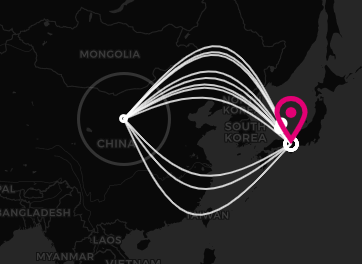
コメント